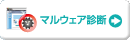
|

クロネコヤマト便を使う場合の送料設定方法
ストアカートの送料設定では、クロネコヤマト便の料金体系に対応しています。
ここではクロネコヤマト便を使う場合の送料の基本設定を行います。
送料は商品の登録時に、ここで設定した送料をもとにして商品ごとに設定します。
さらに、「○点以上お買いあげの場合は送料○円」、「○円以上お買いあげの方は送料○円」など、柔軟な設定も可能です。
ここではクロネコヤマト便を利用する場合の設定方法について紹介します。
 【商品発送元の所在都道府県】で、実際に商品を発送する発送元の所在地を選択します。
【商品発送元の所在都道府県】で、実際に商品を発送する発送元の所在地を選択します。
ストアカートでは、これをもとにしてクロネコヤマト便の料金体系を参照し、送付先への送料を算出します。
 【送料種類】では、クロネコヤマト便標準サイズ別送料を使用を選択します。
【送料種類】では、クロネコヤマト便標準サイズ別送料を使用を選択します。
「料金表を見る」のリンクをクリックすると、クロネコヤマト便の料金体系を参照できます。
 【送料まとめ計算[合計購入点数]】は、クロネコヤマト便の送料を利用もしくは、全国統一の料金を設定し「○点以上同時購入の場合は、1点分のみの送料にする」といった、商品購入点数をベースにした送料の割引を行えます。
【送料まとめ計算[合計購入点数]】は、クロネコヤマト便の送料を利用もしくは、全国統一の料金を設定し「○点以上同時購入の場合は、1点分のみの送料にする」といった、商品購入点数をベースにした送料の割引を行えます。
◆注意◆
送料のまとめ計算を利用しない場合は、合計点数、全国一律送料の欄には「0」を入力しておいてください。
|
■■クロネコヤマト便の料金表を利用する場合■■
まず、まとめ計算を行う点数を入力し、クロネコヤマト便のどのサイズの送料を適用するかを選択します。
全国一律送料の欄には、0を入力しておきます。

クロネコヤマト便と
送料種類の対比 |
| 60サイズ |
送料1 |
| 80サイズ |
送料2 |
| 100サイズ |
送料3 |
| 120サイズ |
送料4 |
| 140サイズ |
送料5 |
| 160サイズ |
送料6 |
|
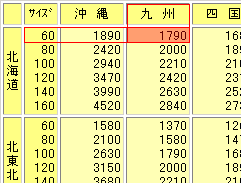
|
たとえば、5点以上購入でまとめ計算を行うとし、送料種類で「送料1」を選択したうえで、北海道から福岡に商品を発送する場合、送料は1,790円が適用されます。
■■全国一律送料を利用する場合■■
全国一律送料を別途設定することもできます。その場合は、まとめ計算を行う点数を設定したうえで、送料種類で「全国一律」を選択し、全国一律の送料を金額を入力して設定します。
◆注意◆
送料のまとめ計算を利用しない場合は、合計点数、全国一律送料の欄には「0」を入力しておいてください。
|
 【送料まとめ計算[合計金額]】は、クロネコヤマト便の送料を利用もしくは、全国統一の料金を設定し「○円以上同時注文の場合は、1点分のみの送料にする」といった、購入金額をベースにした送料の割引を行えます。
【送料まとめ計算[合計金額]】は、クロネコヤマト便の送料を利用もしくは、全国統一の料金を設定し「○円以上同時注文の場合は、1点分のみの送料にする」といった、購入金額をベースにした送料の割引を行えます。
◆注意◆
送料のまとめ計算を利用しない場合は、合計金額、全国一律送料の欄には「0」を入力しておいてください。
|
まず、まとめ計算を行う合計金額を入力し、クロネコヤマト便のどのサイズの送料を適用するかを選択します。
全国一律送料の欄には、0を入力しておきます。

クロネコヤマト便と
送料種類の対比 |
| 60サイズ |
送料1 |
| 80サイズ |
送料2 |
| 100サイズ |
送料3 |
| 120サイズ |
送料4 |
| 140サイズ |
送料5 |
| 160サイズ |
送料6 |
|
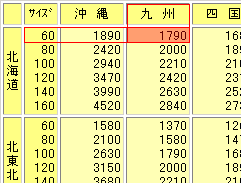
|
たとえば、購入金額5,000円以上でまとめ計算を行うとし、送料種類で「送料1」を選択したうえで、北海道から福岡に商品を発送する場合、送料は1,790円が適用されます。
また、全国一律送料を別途設定することもできます。その場合は、まとめ計算を行う点数を設定したうえで、送料種類で「全国一律」を選択し、全国一律の送料を金額を入力して設定します。
◆注意◆
送料のまとめ計算を利用しない場合は、合計金額、全国一律送料の欄には「0」を入力しておいてください。
|
 【まとめ計算時にどちらの条件も満たしていた場合の使用する計算の優先度】は、合計購入点数のまとめ計算と、合計金額のまとめ計算の双方を設定している場合、どちらの計算を優先させるかを指定します。
【まとめ計算時にどちらの条件も満たしていた場合の使用する計算の優先度】は、合計購入点数のまとめ計算と、合計金額のまとめ計算の双方を設定している場合、どちらの計算を優先させるかを指定します。
まとめ計算を行わない場合は、特に設定する必要はありません。
 【代金引換配送手数料】は、任意の代引き手数料を1回の注文ごとに付加するか、商品ごとに付加するかを指定できます。また、代引き手数料のまとめ計算も行えます。
【代金引換配送手数料】は、任意の代引き手数料を1回の注文ごとに付加するか、商品ごとに付加するかを指定できます。また、代引き手数料のまとめ計算も行えます。
◆注意◆
代引を利用しない場合は、「無し」を選択しておきます。
|
1回の注文ごとに代引き手数料を付加する場合は、2番目を選択し、手数料の金額を指定します。
商品1点ごとに代引き手数料を付加する場合は、3番目を選択し、手数料の金額を指定します。
また、代引き手数料のまとめ計算を行う場合は、点数を設定したうえで、一括の手数料の金額を指定します。
金額別で代引き手数料を付加する場合は、4番目を選択し、金額を指定します。
◆注意◆
商品1点ごとに代引き手数料を設定し、まとめ計算は行わない場合は、まとめ計算の点数、金額部分には「0」を入力してください。
|
 【指定配送日設定】は、購入者が商品配送希望日を指定できるようにするか否かを指定できます。
【指定配送日設定】は、購入者が商品配送希望日を指定できるようにするか否かを指定できます。
配送希望日を指定できるようにする場合は、「配送日指定を使う」を指定します。また、注文日から何日後から指定できるようにするかの日数を入力します。
◆注意◆
配送日指定を行わない場合は、「配送日指定は使わない」を選択してください。
|
 【指定配送時間】は、購入者に選択させる、配送の時間を指定できます。
【指定配送時間】は、購入者に選択させる、配送の時間を指定できます。
配送希望日を指定できるようにする場合は、「配送日指定を使う」を指定します。また、注文日から何日後から指定できるようにするかの日数を入力します。
◆ヒント◆
配送時間を非表示にすることはできませんが、「一行目を【時間指定できません】と記入して残りの項目を空白にする」ことで時間帯指定を受け付けなくすることができます。
|
 【お支払方法や送料についての説明ページへのURL】では、支払い方法等についての説明ページを別途作成した場合、ここにそのURLを記述することで、ご注文画面に「お支払いや送料についてはこちら」というかたちでリンクを表示できます。
【お支払方法や送料についての説明ページへのURL】では、支払い方法等についての説明ページを別途作成した場合、ここにそのURLを記述することで、ご注文画面に「お支払いや送料についてはこちら」というかたちでリンクを表示できます。
ストアカートは運営方法やサイトによって支払い方法等が異なるため、支払い方法についての説明のページは特に設けておりません。別途説明ページを作成し、URLを登録してください。
説明ページがない場合は、特に設定する必要はありません。
 すべての設定が終了したら、【設定を更新する】ボタンをクリックします。
すべての設定が終了したら、【設定を更新する】ボタンをクリックします。
これでクロネコヤマト便を使う場合の送料の設定は終了です。
 続いて、ここで設定した送料をもとに、商品を登録しましょう 続いて、ここで設定した送料をもとに、商品を登録しましょう
|
|
|

